Excel 2016如何自动计算数列中的最大值和最小值
1、启动Excel 2016应用程序,点击界面右侧新建空白工作簿,如图所示。
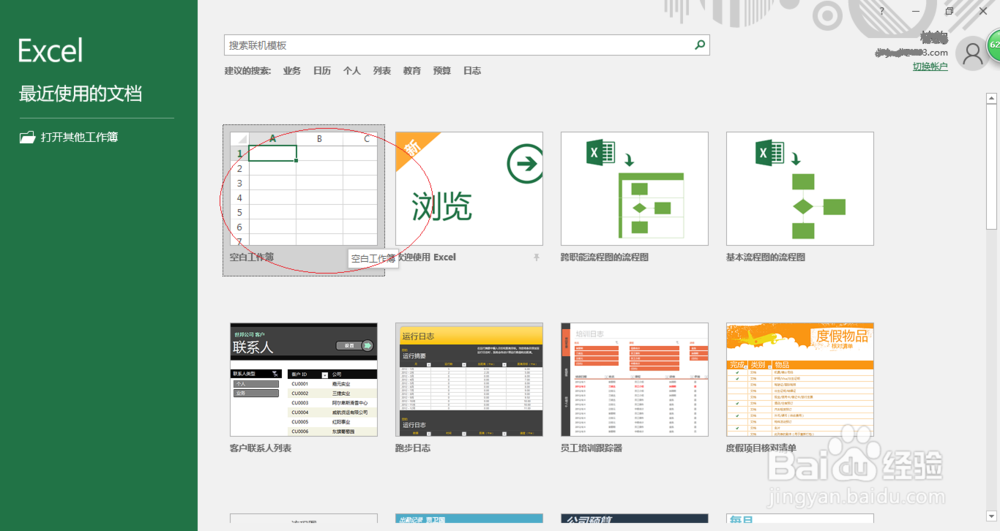
2、根据学生成绩创建工作簿文档,如图所示。选择"公式→函数库"功能区,点击"插入函数"图标。
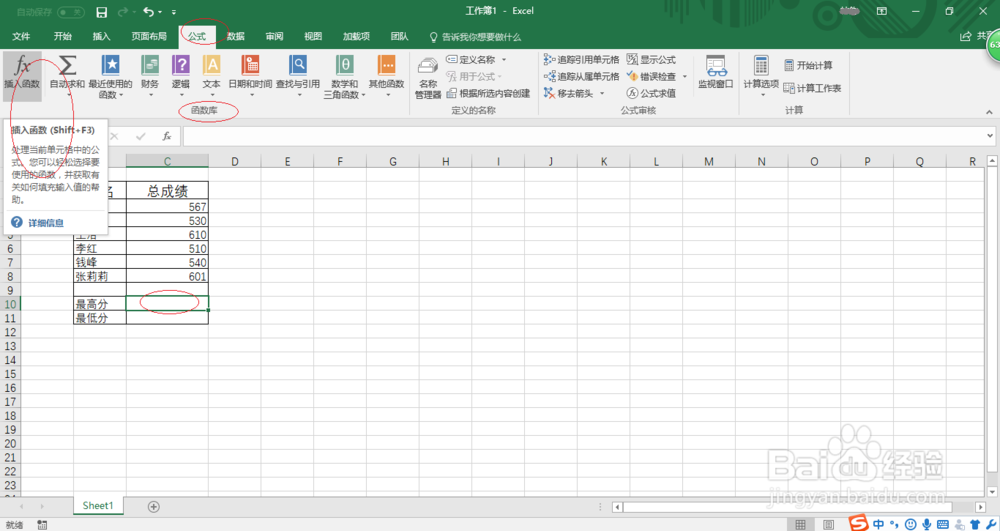
3、弹出"插入函数"对话框,点击"搜索函数或选择类别"向下箭头。如图所示,选择"统计→MAX"函数。
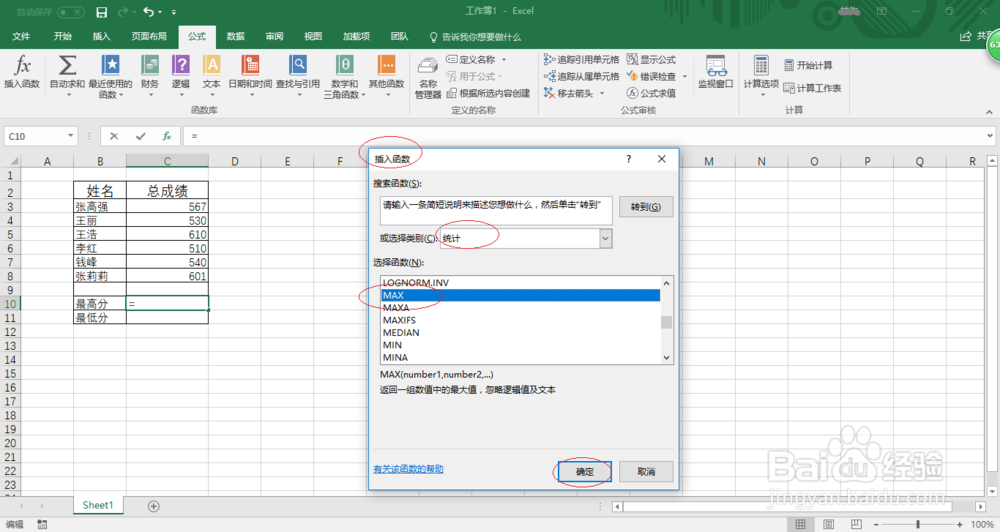
4、如图所示,弹出"函数参数"对话框。在文本框输入函数参数,完整公式为"=MAX(C3:C8)"。
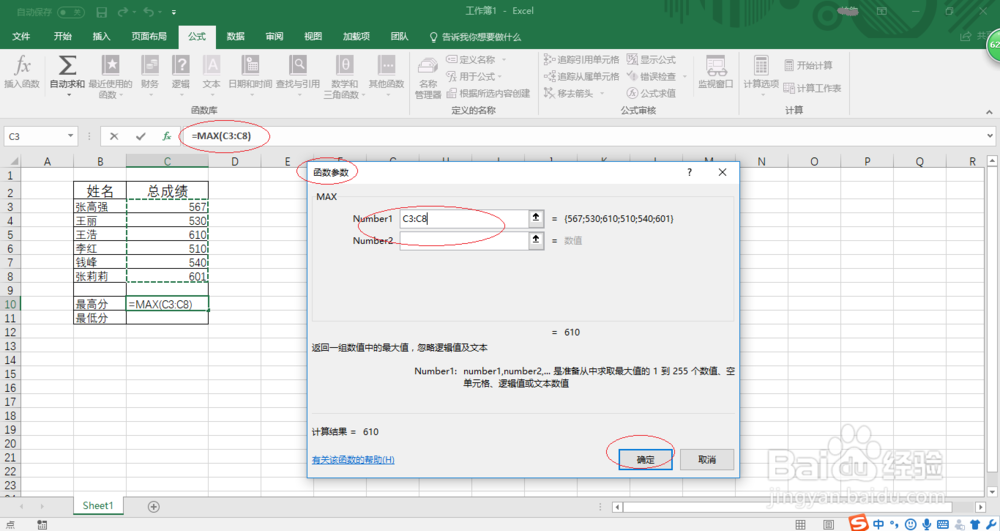
5、选中最低分单元格,如图所示。在Number1文本框输入函数参数"C3:C8",点击"确定"按钮。
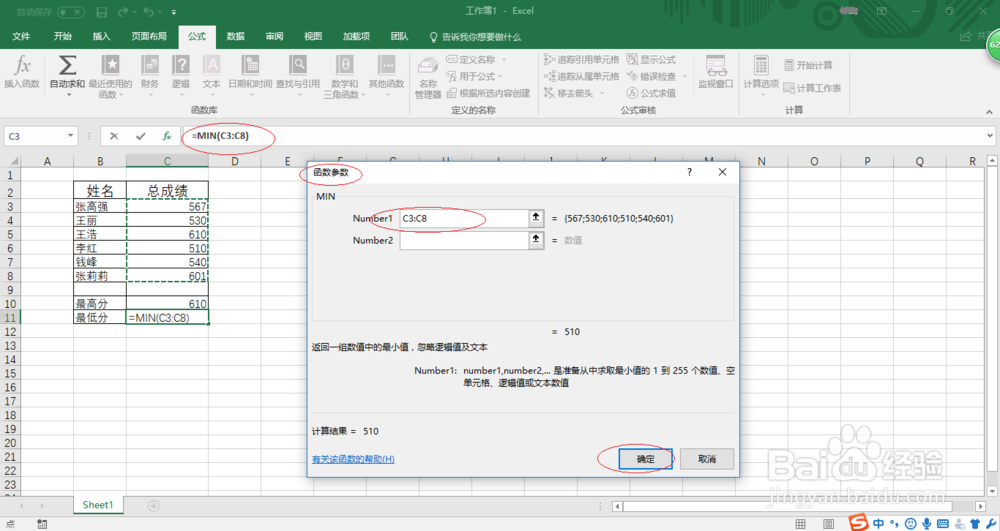
6、完成自动计算数列中的最大值和最小值操作,此例为统计最高分和最低分。实验结束,谢谢关注。
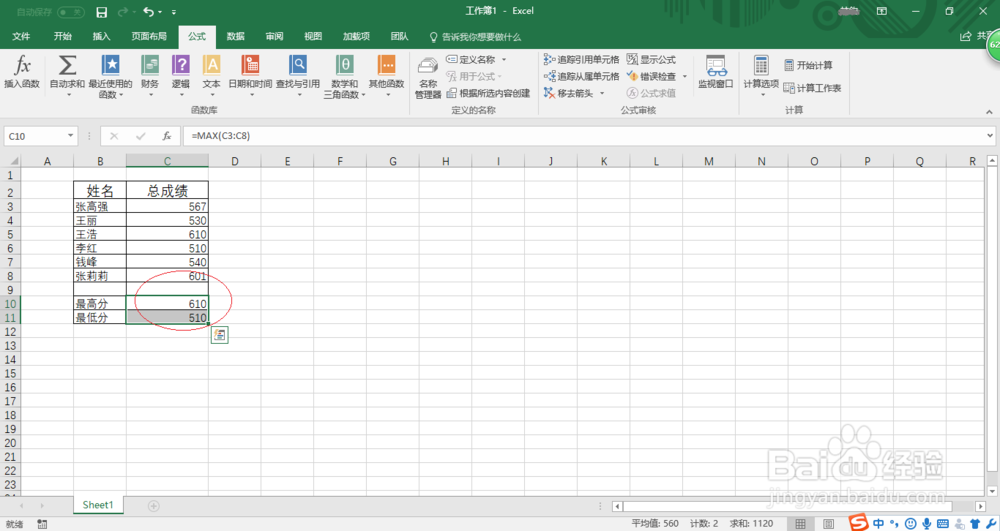
声明:本网站引用、摘录或转载内容仅供网站访问者交流或参考,不代表本站立场,如存在版权或非法内容,请联系站长删除,联系邮箱:site.kefu@qq.com。
阅读量:115
阅读量:126
阅读量:179
阅读量:134
阅读量:191